Come rimuovere Niwp App dal sistema operativo
![]() Scitto da Tomas Meskauskas il (aggiornato)
Scitto da Tomas Meskauskas il (aggiornato)
Che tipo di applicazione è Niwp App?
Abbiamo ispezionato l'applicazione Niwp App e abbiamo scoperto che non ha alcuna funzionalità chiara ed è distribuita con un metodo discutibile. Le applicazioni di questo tipo sono spesso distribuite insieme ad altre applicazioni losche. Pertanto, abbiamo classificato Niwp App come un'applicazione indesiderata. Se Niwp App è installata su un computer, dovrebbe essere rimossa.
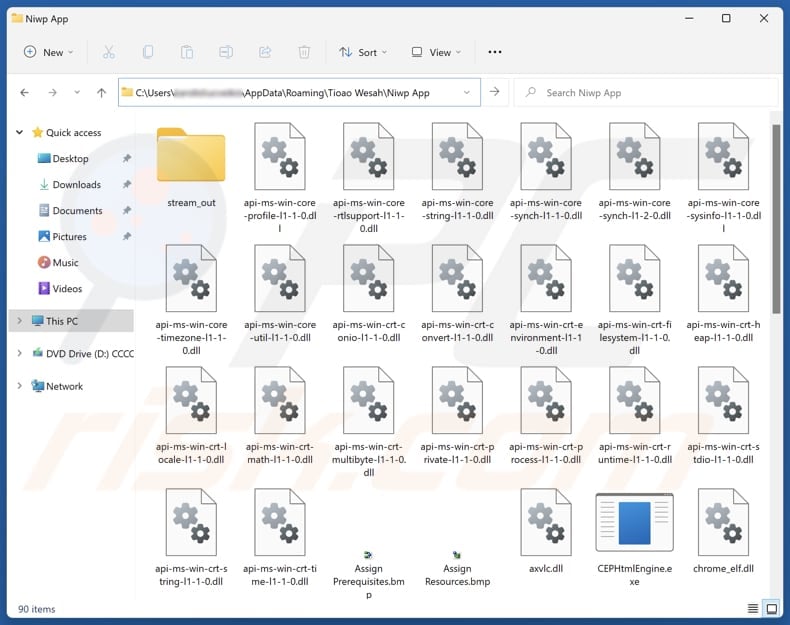
Panoramica di Niwp App
Poiché Niwp App è un'applicazione indesiderata, potrebbe essere in grado di accedere a dettagli come la posizione, la cronologia di navigazione, l'indirizzo IP e altre informazioni senza autorizzazione. Potrebbe anche visualizzare annunci invadenti, che possono essere fastidiosi e disturbare l'esperienza dell'utente. Cliccare su tali annunci può portare gli utenti a siti web potenzialmente dannosi ed esporli a varie truffe.
Inoltre, Niwp App potrebbe essere in grado di dirottare un browser web modificandone le impostazioni, come il motore di ricerca predefinito, la homepage e l'indirizzo della nuova scheda. È comune che i browser hijacker promuovano motori di ricerca falsi o altri siti inaffidabili. Possono indirizzare gli utenti verso pagine web inaffidabili (ad esempio, siti che ospitano software dannoso o pagine web di phishing).
Inoltre, le app indesiderate possono rallentare i dispositivi e rendere difficile la disinstallazione o nascondere la loro presenza, rendendo difficile la loro completa rimozione. Come abbiamo accennato nell'introduzione, le app di questo tipo vengono spesso fornite in bundle. Ciò significa che Niwp App può essere distribuita insieme ad altre applicazioni indesiderate come adware, browser hijacker o altri software dannosi.
Nel complesso, Niwp App è un'applicazione che può causare agli utenti problemi come furto d'identità, perdita di denaro, infezioni del computer e altro ancora. Gli utenti che hanno installato questa applicazione dovrebbero eliminarla il prima possibile per evitare potenziali rischi.
| Nome | Applicazione Niwp App sospetta |
| Tipo di minaccia | Programma indesiderato, applicazione indesiderata |
| Funzionalità presunta | Sconosciuto |
| Nomi di rilevamento | N/D (VirusTotal) |
| Sintomi | Un programma che non si ricorda di aver installato è apparso improvvisamente sul computer. Una nuova applicazione esegue scansioni del computer e visualizza messaggi di avviso sui "problemi riscontrati". Chiede un pagamento per eliminare i presunti errori trovati. |
| Metodi di distribuzione | Annunci pop-up ingannevoli, installatori di software gratuiti (bundling), falsi installatori di Flash Player. |
| Possibili danni | Perdita monetaria (acquisto non necessario di software falso), pop-up di avviso indesiderati, rallentamento delle prestazioni del computer. |
| Rimozione dei malware (Windows) | Per eliminare possibili infezioni malware, scansiona il tuo computer con un software antivirus legittimo. I nostri ricercatori di sicurezza consigliano di utilizzare Combo Cleaner. |
Conclusione
In sintesi, le app indesiderate comportano rischi per la sicurezza, la privacy e le prestazioni. Gli utenti vengono spesso indotti a scaricarle e installarle (o ad aggiungerle) con l'inganno. La loro gestione e rimozione regolare è essenziale per mantenere la sicurezza e le prestazioni. Alcuni esempi di altre applicazioni classificate come indesiderate sono AutoClicker, Oovi Appc, e KipcApp.
Come si sono installate le applicazioni indesiderate sul mio computer?
È comune che le applicazioni indesiderate vengano fornite in bundle con software gratuiti o inaffidabili. Gli utenti le installano inconsapevolmente quando saltano le fasi di installazione. Le app indesiderate sono solitamente opzionali e menzionate nelle impostazioni "Avanzate" o "Personalizzate", dove gli utenti devono deselezionarle per evitare l'installazione.
Anche il download da fonti come reti P2P, app store non ufficiali o siti web sospetti può portare all'installazione di software indesiderati. Inoltre, annunci ingannevoli o messaggi pop-up possono indurre gli utenti a scaricare programmi indesiderati.
Come evitare l'installazione di applicazioni indesiderate?
Scaricate sempre le applicazioni da fonti affidabili, come siti web e app store ufficiali. Evitate di utilizzare negozi di terze parti, downloader, siti web dubbi o reti P2P. Prima di installare un'applicazione, verificatene le valutazioni. Durante l'installazione, assicurarsi di deselezionare qualsiasi offerta indesiderata utilizzando le opzioni o le caselle di controllo fornite.
Evitate di interagire con annunci pop-up o link su siti inaffidabili e non accettate di ricevere notifiche da siti web sospetti. Mantenete il vostro dispositivo sicuro utilizzando un software antivirus o anti-malware affidabile ed eseguendo regolarmente scansioni del sistema. Se il vostro computer è già stato infettato da applicazioni dannose, vi consigliamo di eseguire una scansione con Combo Cleaner per eliminarle automaticamente.
Pagina web che promuove l'app Niwp:
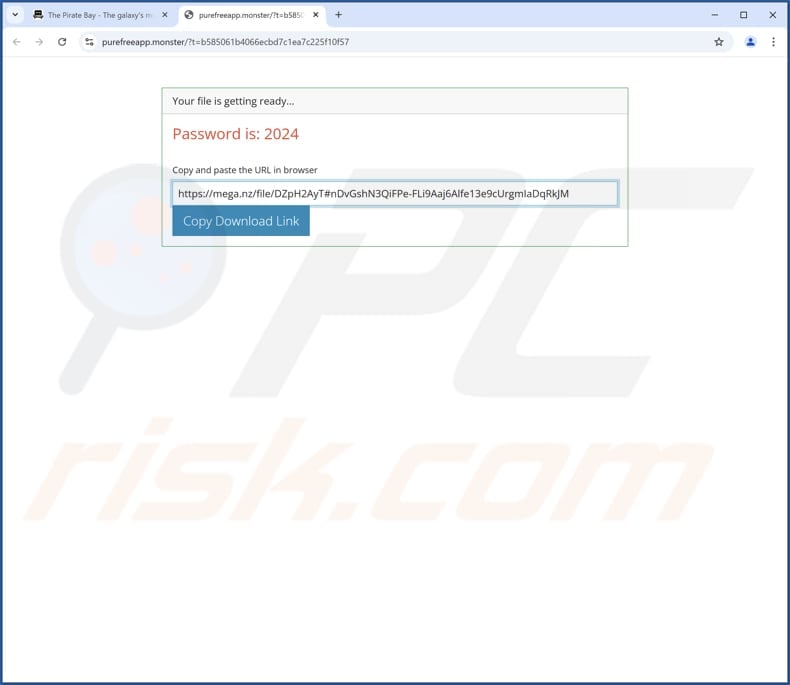
Rimozione automatica istantanea dei malware:
La rimozione manuale delle minacce potrebbe essere un processo lungo e complicato che richiede competenze informatiche avanzate. Combo Cleaner è uno strumento professionale per la rimozione automatica del malware consigliato per eliminare il malware. Scaricalo cliccando il pulsante qui sotto:
▼ SCARICA Combo Cleaner
Lo scanner gratuito controlla se il computer è infetto. Per utilizzare tutte le funzionalità, è necessario acquistare una licenza per Combo Cleaner. Hai a disposizione 7 giorni di prova gratuita. Combo Cleaner è di proprietà ed è gestito da Rcs Lt, società madre di PCRisk. Per saperne di più. Scaricando qualsiasi software elencato in questo sito, accetti le nostre Condizioni di Privacy e le Condizioni di utilizzo.
Menu rapido:
- Cos'è l'applicazione Niwp?
- PASSO 1. Disinstallare le applicazioni ingannevoli utilizzando il Pannello di controllo.
- PASSO 2. Rimuovere le estensioni dannose da Google Chrome.
- PASSO 3. Rimuovere i plug-in potenzialmente indesiderati da Mozilla Firefox.
- PASSO 4. Rimuovere le estensioni dannose da Safari.
- PASSO 5. Rimuovere i plug-in dannosi da Microsoft Edge.
Rimozione di applicazioni indesiderate:
Windows 10:

Pulsante destro del mouse nell'angolo in basso a sinistra dello schermo, nel menu di accesso rapido selezionare Pannello di controllo. Nella finestra aperta scegliere Disinstalla un programma.
Windows 7:

Fare clic su Start ("Windows Logo" nell'angolo in basso a sinistra del desktop), scegli Pannello di controllo. Individuare Programmi e fare clic su Disinstalla un programma.
macOS (OSX):

Fare clic su Finder, nella finestra aperta selezionare Applicazioni. Trascinare l'applicazione dalla cartella Applicazioni nel Cestino (che si trova nella Dock), quindi fare clic con il tasto destro sull'icona del Cestino e selezionare Svuota cestino.
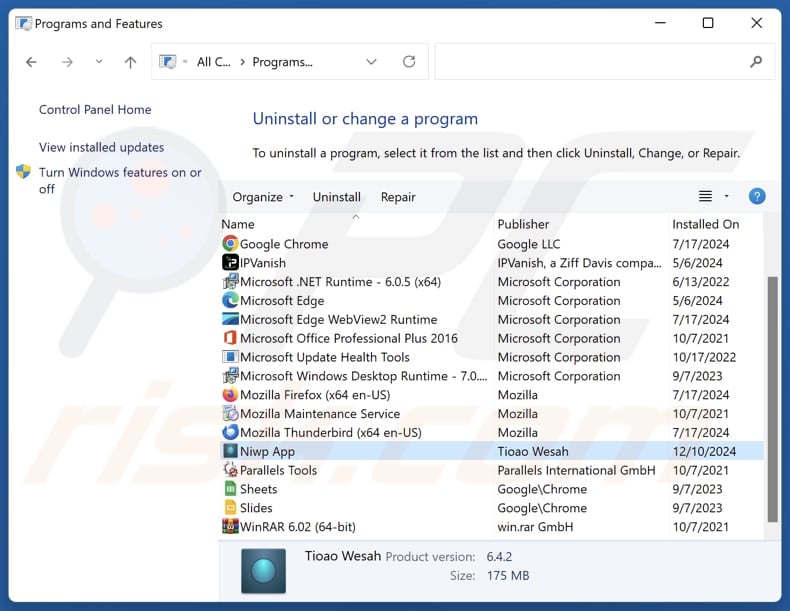
Nella finestra di disinstallazione dei programmi, cercare le applicazioni sospette, selezionare queste voci e fare clicsu "Disinstalla" o "Rimuovi".
Dopo aver disinstallato l'applicazione potenzialmente indesiderata, scansionare il computer per individuare eventuali componenti indesiderati rimasti o possibili infezioni da malware. Per eseguire la scansione del computer, utilizzare il software di rimozione malware consigliato.
Rimuovere le estensioni indesiderate dai browser Internet:
Al momento della ricerca, Niwp App non ha installato estensioni del browser indesiderate, tuttavia alcune applicazioni indesiderate possono essere installate insieme ad adware e browser hijacker. Se si verificano annunci o reindirizzamenti indesiderati durante la navigazione in Internet, continuare con la guida alla rimozione riportata di seguito.
Video che mostra come rimuovere i componenti aggiuntivi del browser potenzialmente indesiderati:
 Rimuovere le estensioni dannose da Google Chrome:
Rimuovere le estensioni dannose da Google Chrome:
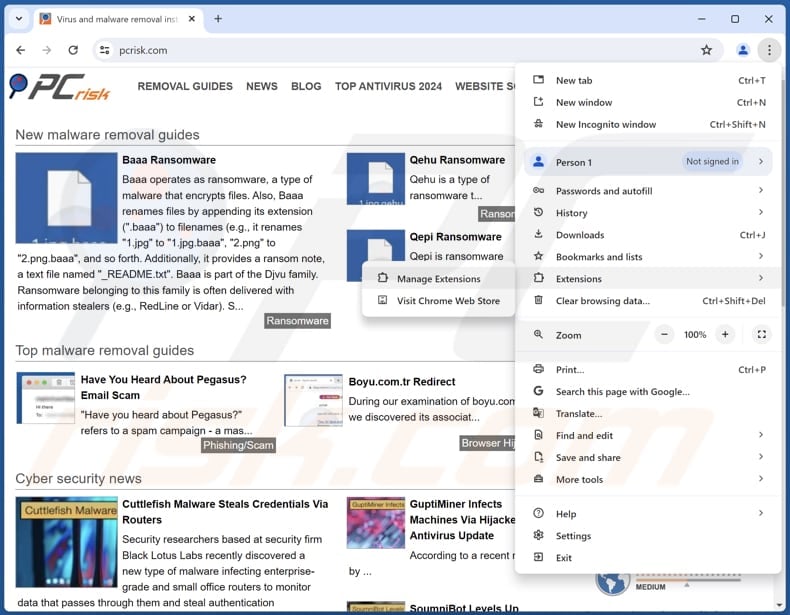
Fare clic sull'icona del menu di Chrome ![]() (nell'angolo in alto a destra di Google Chrome), selezionare "Estensioni" e fare clic su "Gestisci estensioni". Individuare tutte le estensioni sospette installate di recente, selezionare queste voci e fare clic su "Rimuovi".
(nell'angolo in alto a destra di Google Chrome), selezionare "Estensioni" e fare clic su "Gestisci estensioni". Individuare tutte le estensioni sospette installate di recente, selezionare queste voci e fare clic su "Rimuovi".
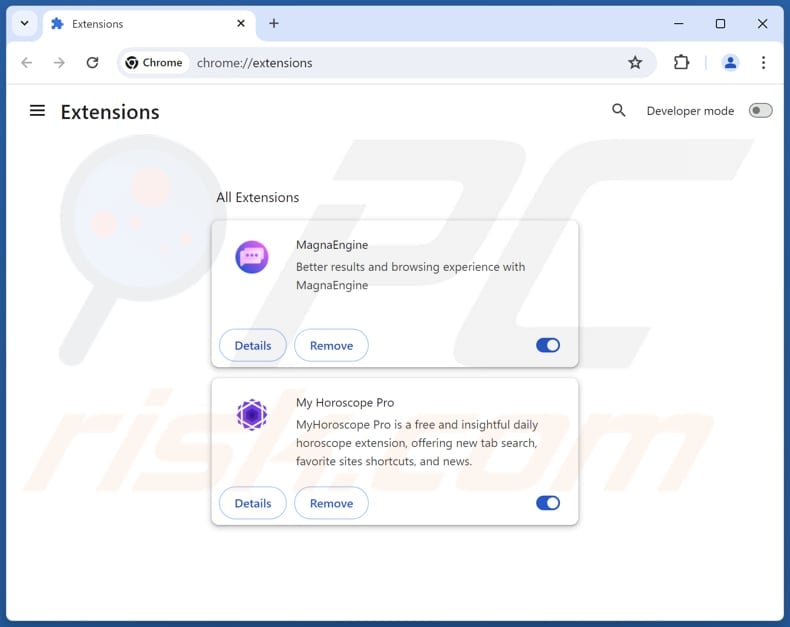
Metodo opzionale:
Se continuate ad avere problemi con la rimozione di applicazione niwp app sospetta, resettate le impostazioni di Google Chrome. Cliccate sull'icona menu du Chrome ![]() (nell'angolo in alto a destra di Google Chrome) e selezionate Impostazioni. Scendete fino in fondo. Cliccate sul link Avanzate….
(nell'angolo in alto a destra di Google Chrome) e selezionate Impostazioni. Scendete fino in fondo. Cliccate sul link Avanzate….

Scendete fino in fondo alla pagina e cliccate su Ripristina (Ripristina le impostazioni originali).

Nella finestra che si aprirà, confermate che volete ripristinare Google Chrome cliccando su Ripristina.

 Rimuovere i plugin dannosi da Mozilla Firefox:
Rimuovere i plugin dannosi da Mozilla Firefox:
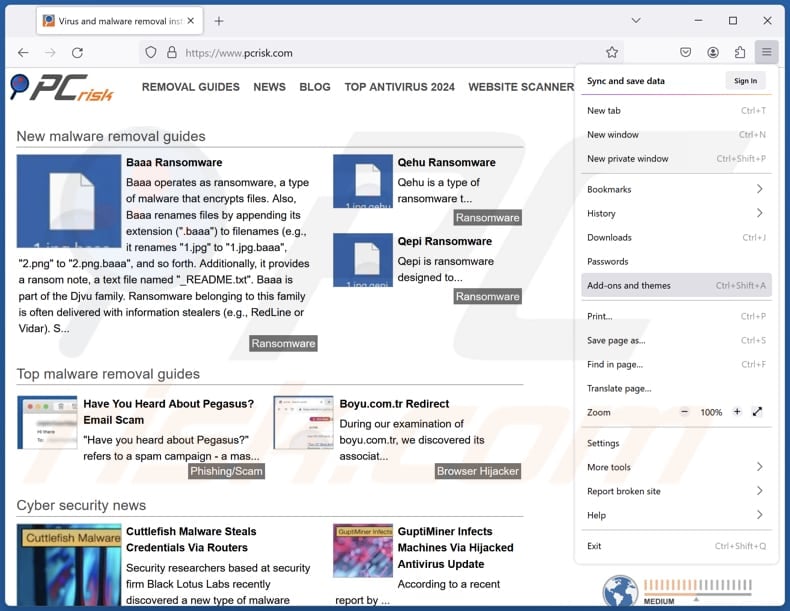
Fare clic sul menu di Firefox ![]() (nell'angolo superiore destro della finestra principale), selezionare "Componenti aggiuntivi e temi". Fare clic su "Estensioni", nella finestra aperta individuare tutte le estensioni sospette installate di recente, fare clic sui tre punti e quindi su "Rimuovi".
(nell'angolo superiore destro della finestra principale), selezionare "Componenti aggiuntivi e temi". Fare clic su "Estensioni", nella finestra aperta individuare tutte le estensioni sospette installate di recente, fare clic sui tre punti e quindi su "Rimuovi".
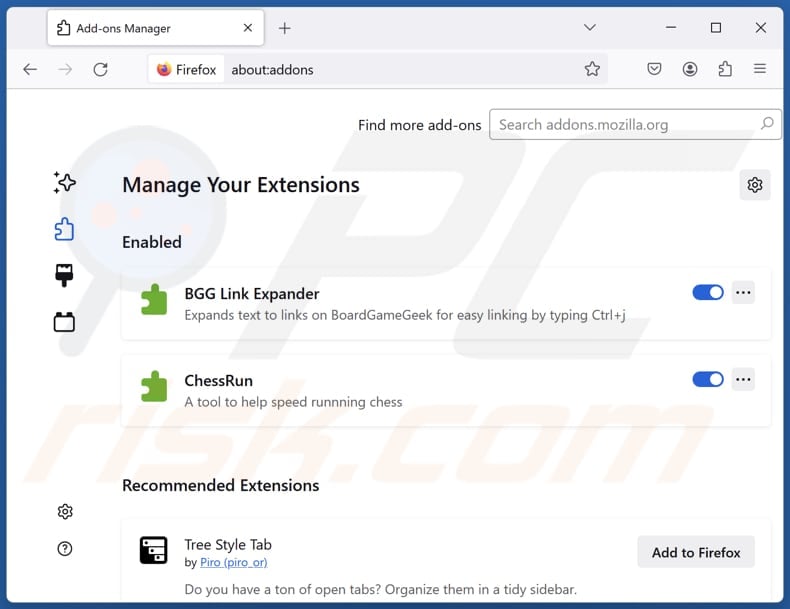
Metodo Opzionale:
Gli utenti di computer che hanno problemi con la rimozione di applicazione niwp app sospetta, possono ripristinare le impostazioni di Mozilla Firefox.
Apri Mozilla Firefox, in alto a destra della finestra principale fare clic sul menu Firefox, ![]() nel menu aperto fare clic sull'icona Open Menu Guida,
nel menu aperto fare clic sull'icona Open Menu Guida, ![]()

Selezionare Informazioni Risoluzione dei problemi.

nella finestra aperta fare clic sul pulsante Ripristina Firefox.

Nella finestra aperta confermare che si desidera ripristinare le impostazioni di Mozilla Firefox predefinite facendo clic sul pulsante Reset.

 Rimuovi estensioni malevole da Safari:
Rimuovi estensioni malevole da Safari:

Assicurati che il tuo browser Safari è attivo, fare clic sul menu Safari, e selezionare Preferenze ....

Nella finestra aperta cliccare Estensioni, individuare qualsiasi estensione sospetta installato di recente, selezionarla e cliccare su Disinstalla
Metodo opzionale:
Assicurati che il tuo browser Safari sia attivo e clicca sul menu Safari. Dal menu a discesa selezionare Cancella cronologia e dati Sito...

Nella finestra aperta selezionare tutta la cronologia e fare clic sul pulsante Cancella cronologia.

 Rimuovi estensioni malevole da Microsoft Edge:
Rimuovi estensioni malevole da Microsoft Edge:

Fai clic sull'icona del menu Edge![]() (nell'angolo in alto a destra di Microsoft Edge), seleziona "Estensioni". Individua tutti i componenti aggiuntivi sospetti installati di recente e fai clic su "Rimuovi" sotto i loro nomi.
(nell'angolo in alto a destra di Microsoft Edge), seleziona "Estensioni". Individua tutti i componenti aggiuntivi sospetti installati di recente e fai clic su "Rimuovi" sotto i loro nomi.

Metodo opzionale:
Se i problemi con la rimozione di applicazione niwp app sospetta persistono, ripristinare le impostazioni del browser Microsoft Edge. Fai clic sull'icona del menu Edge ![]() (nell'angolo in alto a destra di Microsoft Edge) e selezionare Impostazioni.
(nell'angolo in alto a destra di Microsoft Edge) e selezionare Impostazioni.

Nel menu delle impostazioni aperto selezionare Ripristina impostazioni.

Seleziona Ripristina le impostazioni ai loro valori predefiniti. Nella finestra aperta, confermare che si desidera ripristinare le impostazioni predefinite di Microsoft Edge facendo clic sul pulsante Ripristina.

- Se questo non ha aiutato, seguire queste alternative istruzioni che spiegano come ripristinare Microsoft Edge.
Sommario:
 Più comunemente gli adware o applicazioni potenzialmente indesiderate si infiltrano nel browser Internet dell'utente attraverso il download di software gratuiti. Si noti che la fonte più sicura per il download di software libero è il siti degli sviluppatori. Per evitare l'installazione di adware bisogna stare molto attenti durante il download e l'installazione di software libero. Quando si installa il programma gratuito già scaricato scegliere le opzioni di installazione personalizzata o avanzata - questo passo rivelerà tutte le applicazioni potenzialmente indesiderate che vengono installate insieme con il vostro programma gratuito scelto.
Più comunemente gli adware o applicazioni potenzialmente indesiderate si infiltrano nel browser Internet dell'utente attraverso il download di software gratuiti. Si noti che la fonte più sicura per il download di software libero è il siti degli sviluppatori. Per evitare l'installazione di adware bisogna stare molto attenti durante il download e l'installazione di software libero. Quando si installa il programma gratuito già scaricato scegliere le opzioni di installazione personalizzata o avanzata - questo passo rivelerà tutte le applicazioni potenzialmente indesiderate che vengono installate insieme con il vostro programma gratuito scelto.
Assistenza di rimozione:
Se si verificano problemi durante il tentativo di rimozione di applicazione niwp app sospetta dal tuo computer, chiedere assistenza nel nostro forum rimozione malware.
Lascia un commento:
Se disponi di ulteriori informazioni su applicazione niwp app sospetta o la sua rimozione ti invitiamo a condividere la tua conoscenza nella sezione commenti qui sotto.
Fonte: https://www.pcrisk.com/removal-guides/31711-niwp-app-unwanted-application
Domande frequenti (FAQ)
Qual è lo scopo di un'applicazione indesiderata?
Le applicazioni di questo tipo possono essere progettate per indurre gli utenti a pagare per servizi inutili o falsi, fornire pubblicità indesiderata, raccogliere dati o svolgere altre attività.
L'applicazione indesiderata Niwp App è legale?
In molti casi, le applicazioni indesiderate sono legali perché i loro contratti di licenza con l'utente finale (EULA) di solito rivelano agli utenti il potenziale comportamento dell'applicazione.
L'installazione di Niwp App sul mio computer è pericolosa?
Questa applicazione può essere accompagnata da una serie di altre applicazioni discutibili. Pertanto, l'installazione di Niwp App può comportare rischi per la privacy e la sicurezza.
Combo Cleaner mi aiuterà a rimuovere l'applicazione indesiderata Niwp App?
Sì, Combo Cleaner scansiona il computer e rimuove le applicazioni indesiderate dannose. Vale la pena notare che la rimozione manuale potrebbe non essere completamente efficace, in quanto alcuni file o componenti residui potrebbero ancora rimanere e funzionare nel sistema.
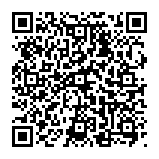
▼ Mostra Discussione